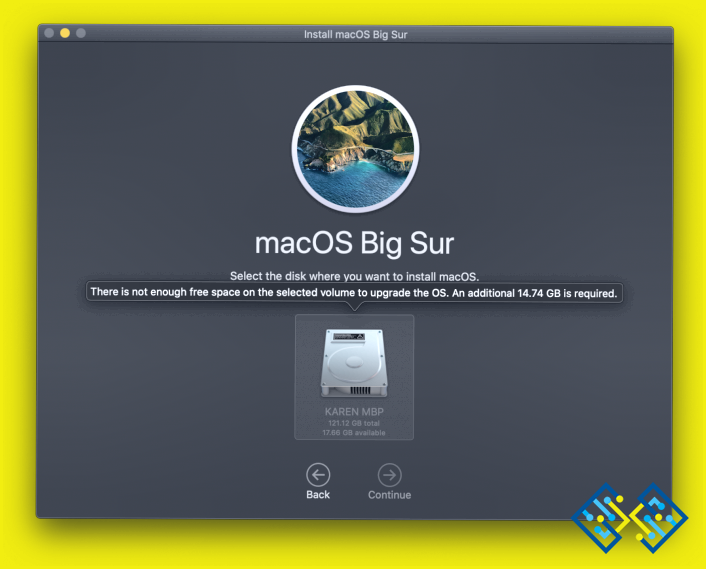Cómo arreglar el alto uso de la CPU de Microsoft Teams en Windows
Microsoft Teams es un software popular para la colaboración en equipo y reuniones. Es mejor reconocido por sus opciones de llamadas de grupo. Sin embargo, Microsoft Teams puede consumir ocasionalmente una cantidad significativa de potencia de procesamiento de la CPU. Esto ocurre principalmente cuando Microsoft Teams consume una gran cantidad de RAM de la CPU debido a dificultades con otras aplicaciones instaladas.
Else archivos de aplicación corruptos también pueden causar el problema. Afortunadamente, la solución del problema de la alta utilización de la CPU de Microsoft Teams es sencilla. Aquí están todas las opciones viables a considerar en este caso.
Cómo arreglar el alto uso de la CPU de Microsoft Teams en Windows
Método 1: Actualización de Windows
Las versiones obsoletas de Windows pueden causar una alta utilización de la CPU en varias aplicaciones, incluyendo Microsoft Teams. Cada actualización de Windows trae mejoras en el rendimiento y correcciones de errores. El primer paso para resolver el alto consumo de CPU de Microsoft Teams es obtener la actualización más reciente de Windows. Así es como se hace.
Paso 1: Pulsa Windows + I para abrir el Panel de Configuración.
Paso 2: A continuación, selecciona Actualización & Seguridad.
Paso 3: Busque actualizaciones haciendo clic en el botón.
Si hay alguna actualización pendiente, Windows la buscará y la instalará si está disponible. Esto solucionará los problemas de uso elevado de la CPU de Microsoft Teams.
Método 2: Desactivar la aceleración de hardware de la GPU
La aceleración de hardware de la GPU de Microsoft Teams aumenta la carga de la aplicación, lo que hace que requiera más potencia de procesamiento. La aceleración por hardware mejora el rendimiento y la eficiencia al utilizar simplemente su GPU de uso general para la misma tarea. Para resolver el problema, desactive la aceleración por hardware de la GPU de Microsoft Teams. Estos son los pasos:
Paso 1:Inicie el uso de Microsoft Teams.
Paso 2:Elija Configuración haciendo clic en la imagen de su perfil.
Paso 3:En el panel izquierdo, seleccione General.
Paso 4: Desactivar la aceleración de hardware de la GPU debe estar desmarcada.
Paso 5: Reinicie su PC e intente utilizar Microsoft Teams.
Método 3: Desactivar las recepciones de lectura
La función de recepciones de lectura de Microsoft Teams le notifica cuando el destinatario ha leído su mensaje. Aparecerá una indicación de Visto cuando la otra persona reciba su mensaje. Aparecerá una indicación de Enviado si el mensaje no se envía.
Esta función, por otra parte, puede ser la culpable del uso excesivo de la CPU de Teams. Siga las siguientes instrucciones para desactivar los recibos de lectura en Teams.
Paso 1: Vaya a Configuración después de iniciar Teams.
Paso 2: En el panel izquierdo, seleccione Privacidad.
Paso 3: Desactive el interruptor de recibos de lectura.
Paso 4: Reinicie Microsoft Teams para ver si el problema se ha resuelto. Si no funciona, pase a la siguiente opción de la lista para solucionar los problemas de uso elevado de la CPU de Microsoft Teams
Método 4: Borrar la caché de datos de Microsoft Teams
Microsoft Teams, como cualquier otro programa, guarda datos en la caché. Ayuda al programa a mejorar la experiencia del usuario y a reducir los tiempos de carga. Sin embargo, si los datos de la caché están dañados, puede tener un impacto directo en la velocidad de la aplicación. Para solucionar el problema de la alta utilización de la CPU, tendrás que borrar los datos de la caché de Microsoft Teams. Así es como se hace.
Paso 1: Para lanzar el cuadro de diálogo Ejecutar, pulse Win + R.
Paso 2: Haga clic en Aceptar después de escribir %appdata%.
Paso 3: Vaya a la carpeta de Microsoft y luego a Teams.
Paso 4: Elimine todo lo que haya en las carpetas blob storage, cache, GPUcache y databases.
Paso 5: Reinicie su PC y luego inicie Microsoft Teams.
Limpieza avanzada de PCPara eliminar los archivos transitorios en el PC con Windows, también puede utilizar Advanced PC Cleanup. Necesitarás un software profesional como Advanced PC CleanUp para eliminar completamente todas las cachés y liberar espacio adicional en tu ordenador. Advanced PC Cleanup es la forma más eficaz de eliminar los archivos innecesarios de tu ordenador con Windows 10. Aparte de los archivos basura, es un potente programa que puede optimizar completamente su PC. Este programa se aconseja para mantener tu ordenador funcionando sin problemas y sin errores. |
Método 5: Microsoft Teams necesita actualizaciones
El alto consumo de la CPU también podría ser causado por software obsoleto. Para solucionar el problema, tendrás que descargar la versión más reciente de la aplicación. A continuación, te explicamos cómo mantener Microsoft Teams actualizado.
Paso 1:Abre la aplicación Microsoft Teams.
Paso 2:Elige Configuración en los tres puntos de la esquina superior derecha.
Paso 3:En el panel de la izquierda, toca en Acerca de Teams y luego haz clic en Versión.
Paso 4: Si hay alguna actualización pendiente, Microsoft Teams la buscará y la instalará si está disponible.
Método 6: Hay que reinstalar Microsoft Teams
Si ninguna de las acciones anteriores ha conseguido resolver el problema de la alta utilización de la CPU de Microsoft Teams, puede considerar reinstalar el programa. Los problemas causados por archivos de programa corruptos se resolverán con la reinstalación. Los procedimientos para eliminar Microsoft Teams se muestran a continuación.
Paso 1: Usando el acceso directo Win + I, vaya a Configuración.
Paso 2: Navegue a Aplicaciones y luego a Aplicaciones & Características.
Paso 3: Busque Microsoft Teams.
Paso 4: Seleccione el botón Desinstalar después de hacer clic en Microsoft Teams.
Paso 5: Ahora ve al sitio web de descarga de Microsoft Teams y obtén el cliente de escritorio.
Paso 6: Para instalar Teams en tu PC, ejecuta la instalación.
La palabra final sobre cómo arreglar el alto uso de la CPU de Microsoft Teams en Windows
Con suerte, las respuestas fueron efectivas para resolver el problema. Mientras que Microsoft Teams es una gran herramienta, puede exigir una gran cantidad de potencia de procesamiento de la CPU a veces. Puedes solucionar los problemas de uso elevado de la CPU de Microsoft Teams realizando ciertas modificaciones dentro de la aplicación.
Síguenos en las redes sociales: Facebook, Instagram y YouTube. Para cualquier consulta o sugerencia, por favor, háganoslo saber en la sección de comentarios a continuación. Nos encantaría responderte con una solución. Publicamos regularmente consejos y trucos, junto con respuestas a problemas comunes relacionados con la tecnología.